Casio ClassPad fx-CP400 Manual del usuario
Página 161
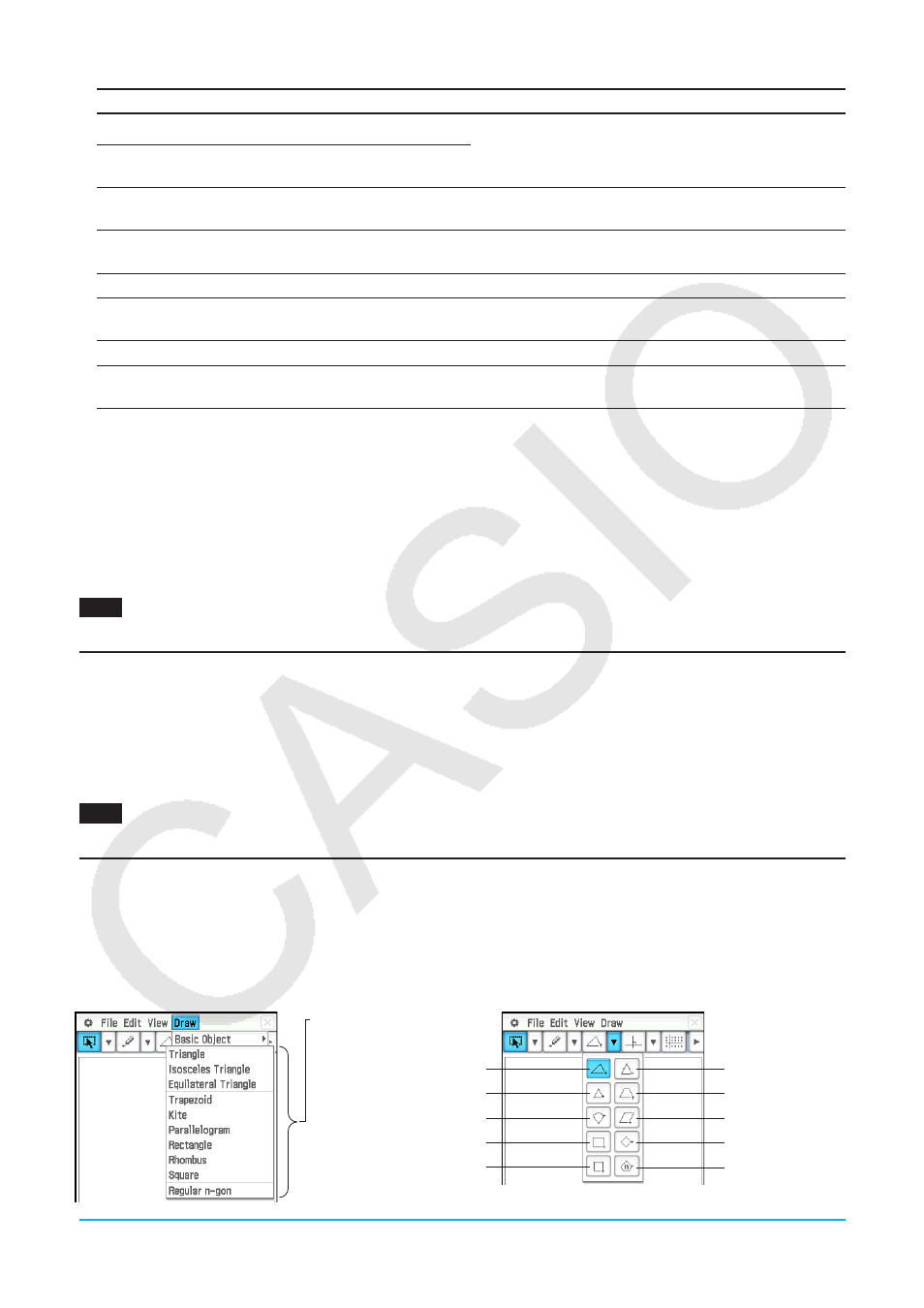
Capítulo 8: Aplicación Geometría 161
Para dibujar este tipo de medida:
Seleccione esto:
Área de la figura seleccionada
• Todos los lados o todos los ápices de un polígono
• Circunferencia de un círculo, elipse o arco
• Tres puntos
Circunferencia o perímetro de la figura
seleccionada
Coordenadas del punto seleccionado
Cualquier punto solo (incluyendo el ápice de un
polígono)
Dirección de la línea o vector
Una línea sola (segmento de línea, línea infinita,
rayo, vector, o cualquier lado de un polígono)
Ecuación de la curva seleccionada
Cualquier línea o curva
Distancia entre dos puntos, o longitud de línea
Dos puntos cualquiera, un segmento de línea o
cualquier lado de un polígono
Radio del círculo o arco
El radio del círculo o arco
Pendiente de la línea o vector
Una línea sola (segmento de línea, línea infinita,
rayo, vector, o cualquier lado de un polígono)
2. Realice cualquiera de las siguientes operaciones.
- Toque [Draw] - [Measurement]. En el menú secundario que aparece, seleccione el tipo de medida que
desee visualizar en la pantalla.
- Seleccione el valor en el cuadro de medidas y luego déjelo caer directamente en la ventana de la
aplicación Geometría.
- Toque el botón del icono de medida a la izquierda del cuadro de medidas.
Consejo:
Para información acerca del cuadro de medidas, vea “8-3 Usando el cuadro de medidas”.
0801
Visualizar el ángulo interior formado por los dos lados de un triángulo
Visualizando el resultado de un cálculo que utiliza valores de medida en la pantalla
Puede usar el comando [Expression] y los comandos del menú secundario [Measurement] para realizar los
cálculos usando el valor de ángulo, la longitud de línea, el área de superficie y otros valores de medición que
acompañan a una figura, y visualizar el resultado en la ventana de geometría.
u Para visualizar el resultado de un cálculo que usa valores de medida en la pantalla
0802
Visualizar la suma de los ángulos interiores del triángulo ABC (
ЄA+ЄB+ЄC)
Usando el menú secundario polígono especial
El menú secundario [Special Polygon] le permite dibujar automáticamente figuras con formas especiales.
Simplemente seleccione el tipo de figura deseado del menú, y luego toque la pantalla con el lápiz táctil para
dibujarlo. O bien toque la pantalla con su lápiz táctil y arrástrelo para crear un cuadro que indica el tamaño de
la figura que le gustaría dibujar.
Todas las figuras del menú secundario [Special Polygon] también están disponibles en la barra de herramientas.
Menú secundario
[Special Polygon]
Triángulo
Triángulo equilátero
Cometa
Rectángulo
Cuadrado
Triángulo isósceles
Trapezoide
Paralelogramo
Rombo
Polígono regular
de n lados